可以重新添加对方好友恢复 。朋友圈互动添加方法:1、打开手机微信APP,点击右下角的我,点击朋友圈 。2、点击我的朋友圈,找到删除互动朋友圈 。3、进入页面,点击右下角的爱心图标,点击要恢复的好友头像 。4、选择添加到通讯录,点击发送即可 。其中全文包含四种方法 。
本视频由iPhone13、IOS15.4.1、微信8.0.20录制
品牌型号:iPhone13
系统:IOS15.4.1
软件版本:微信8.0.20
以微信8.0.20为例,可以重新添加对方好友恢复 。总共分为4步,其中全文包含朋友圈互动添加、通过共同群聊添加、通过好友账号添加、通过好友分享个人名片添加四种方法,朋友圈互动添加步骤如下:方法1 - 朋友圈互动添加方法
- 1进入微信我的朋友圈打开手机微信APP,点击右下角的我,点击朋友圈 。
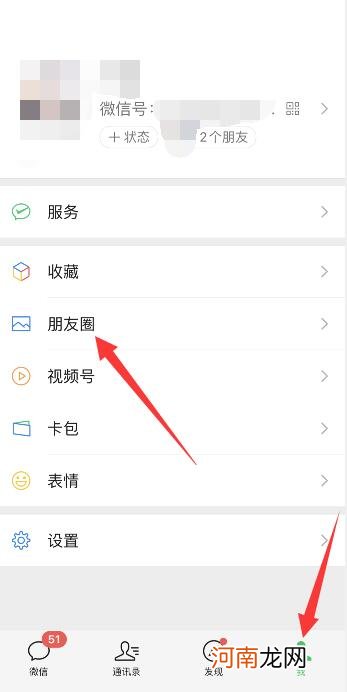
文章插图
- 2选择我的朋友圈互动朋友圈点击我的朋友圈,找到删除互动朋友圈 。
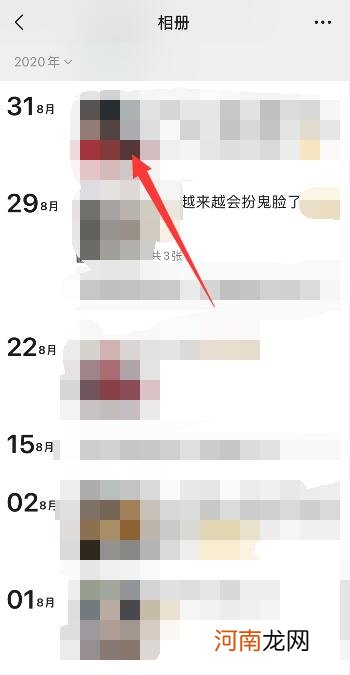
文章插图
- 3进入爱心图标好友头像进入页面,点击右下角的爱心图标,点击要恢复的好友头像 。
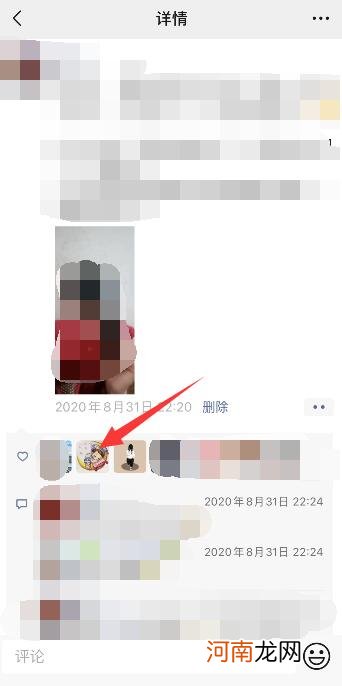
文章插图
- 4选添加到通讯录发送选择添加到通讯录,点击发送即可 。
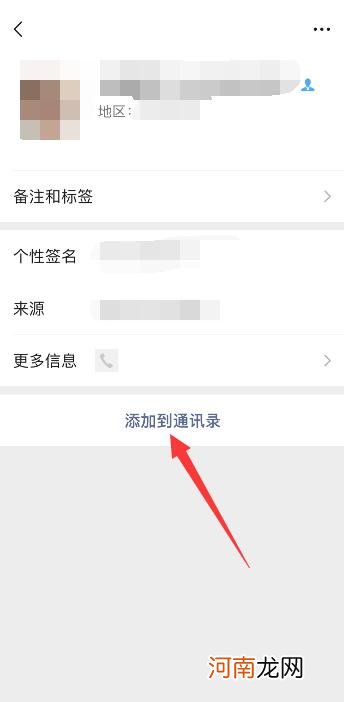
文章插图
- 1进入微信通讯录群聊打开手机微信APP,点击通讯录,选择目标群聊 。
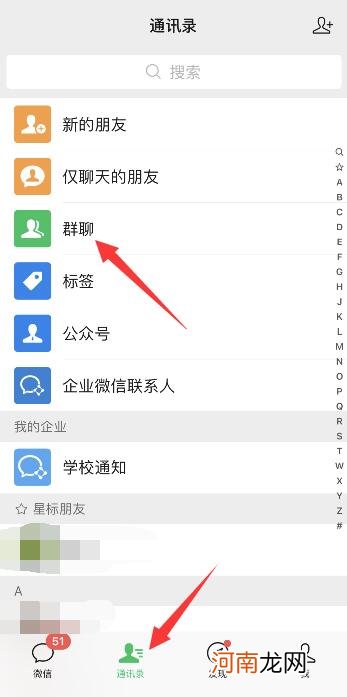
文章插图
- 2选择共同群聊三点图标找到被删好友的共同群聊,进入页面,点击三点图标 。
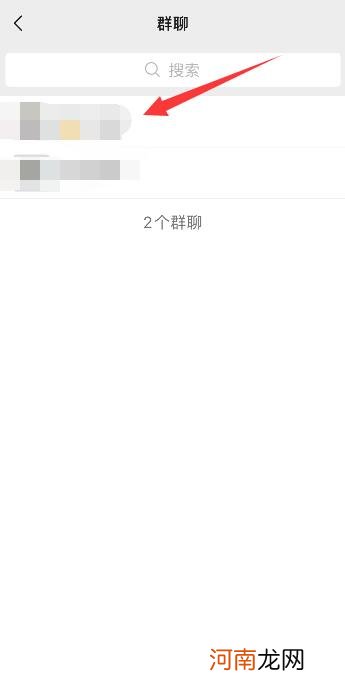
文章插图
- 3选择好友头像添加到通讯录发送点击要恢复的好友头像,选择添加到通讯录,点击发送即可 。
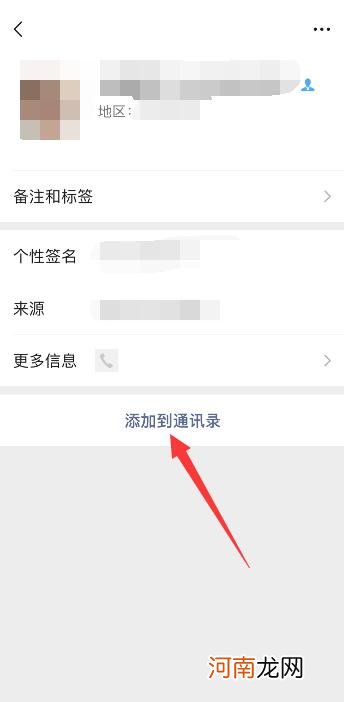
文章插图
- 1进入微信加号图标添加朋友打开手机微信APP,点击右上角的+号图标,点击添加朋友 。
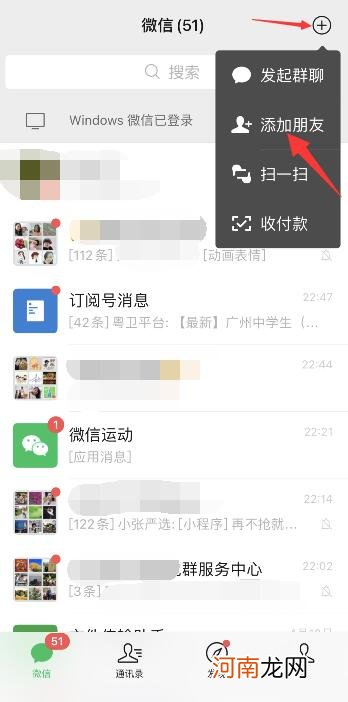
文章插图
- 2选择搜索添加输入账号进行搜索可以看到添加方式,这里以搜索添加为例,搜索框输入删除好友账号,点击搜索 。
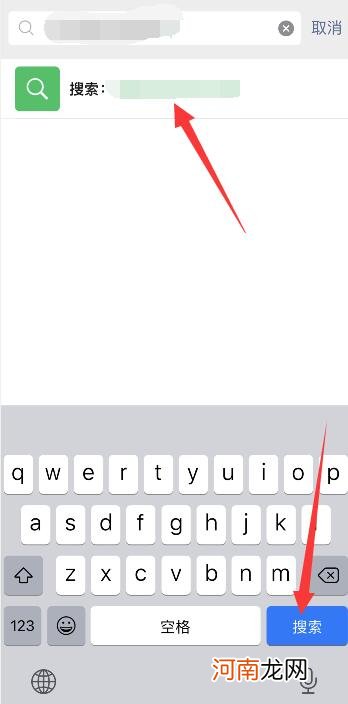
文章插图
- 3选择添加到通讯录发送点击添加到通讯录,点击发送即可 。
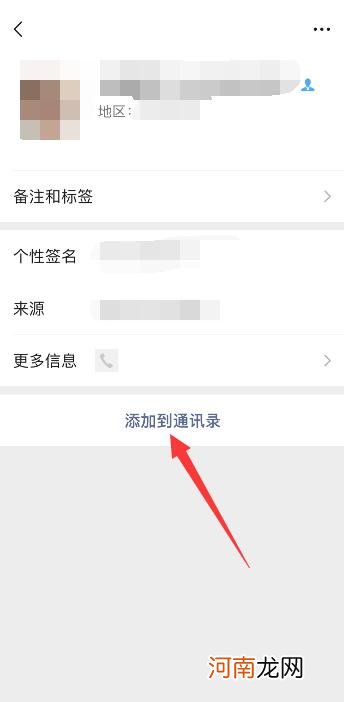
文章插图
- 1进入微信好友聊天选分享名片打开手机微信APP,进入好友聊天界面,点击好友分享名片 。
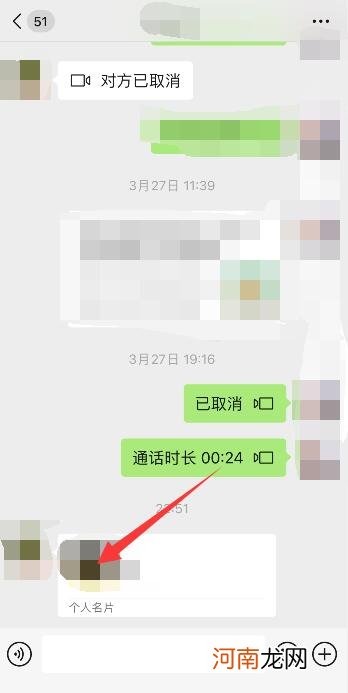
文章插图
- 2选择添加到通讯录发送点击添加到通讯录,点击发送即可 。
【怎么能找到删除的微信好友】
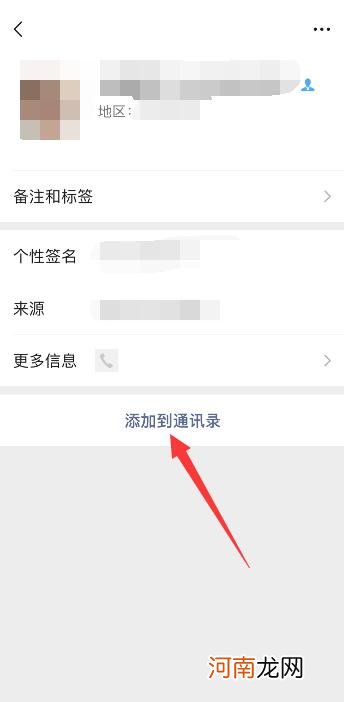
文章插图
- 眼睛里面长了个白色肉疙瘩是怎么回事 眼睛下面长白色疙瘩粒
- 咳嗽无痰吃什么药 一直咳嗽没有痰不见好怎么办
- 只吃食物能有效果吗 十大降糖食物排行榜
- 龙胆泻肝丸能治高血压吗 关于龙胆泻肝丸的副作用厉害吗
- 50岁的人除了跑步快走 老年人的性功能如何维持
- 嗓子总痒痒想咳嗽怎么调理 长期咳嗽老不好怎么办
- 你在喝醉之后是怎么醒酒的 过量饮酒的穴位按摩解酒
- 三个月马犬喂什么 三文鱼能和牛肉一起吃吗
- 舌苔白厚喉咙有痰怎么办 成人止咳化痰偏方
- 1380元血氧仪|1380元血氧仪成本仅几十块是怎么回事 血氧仪为什么这么贵了
